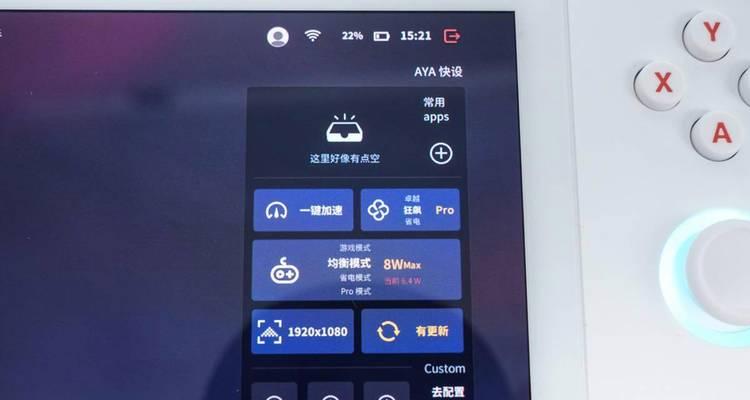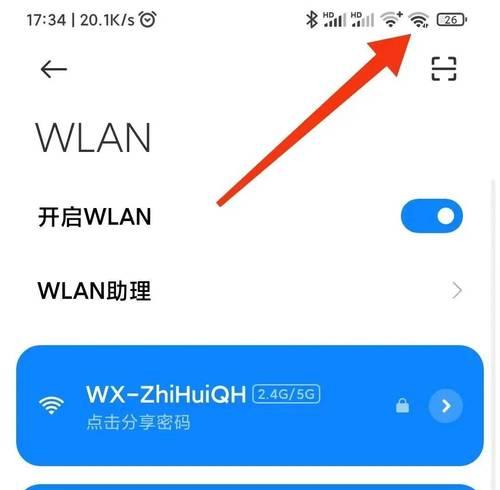随着个人电脑性能需求的不断提升,内存条(RAM)的升级成为了许多电脑爱好者扩展电脑性能的首选。不过,在自行安装或更换内存条时,有几个重要的事项需要留意。本文将为你详细讲解内存条安装的全过程及应注意的要点,保证你能安全、正确地完成内存条的安装,从而提升你的电脑性能。
一、准备工作与安全须知
在开始安装内存条之前,你需要做好以下准备工作:
1.关闭电脑电源并拔掉电源线
确保在打开电脑机箱之前,电脑完全断电。这不仅是为了保护你自己,也是为了避免电子元件在装卸过程中因静电损坏。
2.静电防护措施
静电是电子设备的大敌,操作前请触摸金属物体以释放体内的静电,或者佩戴防静电手环。
3.准备好所需工具
通常情况下,安装内存条不需要特别的工具,但有时你可能需要螺丝刀来打开机箱。确保你有所有必要的配件。
二、识别内存条类型
在安装前,正确识别你现有的内存条类型至关重要。目前常见的内存条有DDR3和DDR4两种,你需要根据主板支持的类型来选择合适的内存条。
1.查看主板支持的内存规格
阅读主板说明书,了解其支持的内存类型、频率及容量。
2.确定内存条的安装位置
通常主板上有两到四个内存插槽。请按照主板说明书中推荐的内存布局进行安装,以获得最佳性能。
三、内存条的安装步骤
在做好准备工作和了解相关知识后,你可以按照以下步骤安装内存条:
1.打开机箱
根据你的机箱类型和设计,找到并打开机箱侧面板。
2.定位内存插槽
将电脑机箱放置在平稳的工作台上,打开机箱后,找到主板上的内存插槽。
3.安装内存条
将内存条对准插槽。确保内存条上的金手指与插槽内的触点对齐。
用双手拇指以均匀的力量压下内存条,直到它锁进插槽两端的卡扣中。听到“咔哒”声说明内存条已正确安装。
4.安装完毕后的检查
关闭机箱,连接电源,并启动电脑。检查BIOS设置确认内存被正确识别和设置。
四、可能出现的问题及解决办法
在安装内存条时,可能会遇到一些问题,如内存条无法插入、电脑无法启动或内存未被识别等。这时,你需要:
1.检查内存条是否损坏
尝试更换其他插槽或使用其他内存条,以确定问题是否由内存条本身引起。
2.确认内存条插槽无异物
检查内存插槽内是否有灰尘或异物阻碍内存条安装。
3.确认BIOS设置
有时BIOS设置不当会导致内存条无法被识别。进入BIOS检查并调整相关设置,如频率和时序。
五、升级后的性能测试与优化
内存条安装完成后,你可以通过以下方式进行性能测试,以确保内存条运行正常:
1.使用系统自带的诊断工具
大多数操作系统都包含诊断工具,可以帮助检测内存条是否存在问题。
2.运行基准测试软件
软件如AIDA64、MemTest86等可以更深入地测试内存条的性能。
六、
通过本文的介绍,相信你已经了解到内存条安装过程中需要关注的各个环节。只要细心准备,严格遵守操作步骤,即使是电脑初学者也能顺利完成内存条的安装。如果你打算进行内存升级,不妨在购买内存条之前,先仔细阅读主板和内存条的说明书,确保兼容性,并在安装过程中仔细操作,这样你的电脑性能将得到显著提升,同时也能避免潜在的硬件损坏风险。